
TUTTO quello che vuoi sapere su Autel MaxiDAS DS808K
MaxiDAS DS808K Introduzione generale
Basato sul sistema operativo Android, MaxiDAS DS808K è caratterizzato da un'ampia copertura della diagnostica a livello di OE. Installato con un veloce quad-core processore, DS808 offre la massima praticità ed efficienza per la diagnosi e l'analisi. L'intuitiva interfaccia utente semplifica l'utilizzo del dispositivo grazie al touchscreen LCD da 7 pollici con una qualità di visualizzazione di 1024 x 600.
MaxiDAS DS808K descrizione funzionale

Figura 1 MaxiDAS DS808K Vista frontale
1. Touchscreen capacitivo LCD da 7.0".
2. Sensore di luce ambientale: rileva la luminosità ambientale.
3. LED di alimentazione: indica il livello della batteria e la carica o lo stato del sistema.
4. LED comunicazione veicolo – lampeggia in verde quando il display tablet sta comunicando/collegandosi con il sistema del veicolo.
Il LED di alimentazione visualizza colori diversi in risposta ai seguenti scenari:
Un verde
- Si illumina in verde quando il display tablet è in carica e il livello della batteria è superiore al 90%.
- Si illumina in verde quando il display tablet è acceso e il livello della batteria è superiore al 15%.
B. Giallo
- Si illumina in giallo quando il display tablet è in carica e il livello della batteria è inferiore al 90%.
C. Rosso
- Si illumina in rosso quando il display tablet è acceso e il livello della batteria è inferiore al 15%.

5. Supporto pieghevole: si estende dalla parte posteriore per consentire la visualizzazione del display tablet a mani libere.
6. Dissipatore di calore
7. Batteria incorporata

Figure 3 MaxiDAS DS808K Vista Dall'alto
8. Porta OTG Mini USB
9. Slot per scheda micro SD: contiene la scheda micro SD.
10. Porta DB15-Pin – collega il cavo principale.
11. Porta USB
12. Pulsante di blocco/accensione: accende e spegne il dispositivo premendo a lungo o blocca lo schermo premendo brevemente.
MaxiDAS DS808K Fonti di alimentazione
MaxiDAS DS808K può ricevere energia da una qualsiasi delle seguenti fonti:
- Pacco batterie interno
- Potenza del veicolo
- Alimentatore esterno
Pacco batterie interno
MaxiDAS DS808K può essere alimentato con la batteria interna ricaricabile, che se completamente carica può profornire una potenza sufficiente per circa 4.5 ore di funzionamento continuo.
Potenza del veicolo
Quando MaxiDAS DS808K è collegato al veicolo di prova tramite il cavo principale, il Display Tablet riceve automaticamente l'alimentazione dal veicolo.
Alimentatore esterno
MaxiDAS DS808K può essere alimentato da una presa a muro utilizzando il cavo mini USB e l'alimentatore esterno USB. L'alimentatore esterno carica anche la batteria interna.
1. Iniziare
Accensione
Premi a lungo il pulsante Blocco/Accensione in alto a destra di MaxiDAS DS808K per accendere l'unità. Il LED di alimentazione si illuminerà di verde. Il sistema si avvia e mostra la schermata di blocco. Far scorrere l'icona del lucchetto a sinistra per accedere al menu MaxiDAS Job o scorrere a destra per sbloccare.

Figura 4 Esempio di menu del lavoro MaxiDAS DS808K
1. Pulsanti dell'applicazione
2. Localizzatore e pulsanti di navigazione
3. Icone di stato
Quasi tutte le operazioni in corso MaxiDAS DS808K sono controllati tramite il touchscreen. La navigazione touchscreen è guidata da menu, che consente di individuare rapidamente il test procedure, o dati di cui hai bisogno, attraverso una serie di scelte e domande. Descrizioni dettagliate delle strutture dei menu si trovano nei capitoli delle varie applicazioni.
Pulsanti dell'applicazione
La tabella seguente fornisce brevi descrizioni delle applicazioni disponibili nel sistema MaxiDAS.
| Pulsante | Nome | Descrizione |
 |
Descrizione | Configura l'unità per funzionare come strumento diagnostico. |
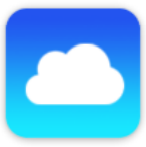 |
MaxiFix | Lancia la piattaforma MaxiFix che profornisce le tecniche di riparazione e il database diagnostico più compatibili e abbondanti. |
 |
Responsabile del negozio |
Consente di modificare e salvare le informazioni sull'officina e i dati dei clienti, nonché di rivedere i record della cronologia dei veicoli di prova. |
 |
Data Manager |
Apre il sistema organizzativo per i file di dati salvati. |
 |
Impostazioni profilo |
Consente di impostare le impostazioni del sistema MaxiDAS e di visualizzare le informazioni generali sul MaxiDAS DS808K |
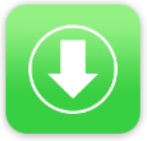 |
Aggiornanento |
Controlla l'ultimo aggiornamento disponibile per il sistema MaxiDAS ed esegue l'aggiornamento procedure. |
 |
Assistenza |
Lancia la piattaforma Support che sincronizza la stazione base di servizio online di Autel con il tablet MaxiDAS. |
 |
Academy |
Consente di archiviare e visualizzare tutorial tecnici e articoli di formazione sull'utilizzo del dispositivo o sulle tecniche diagnostiche del veicolo. |
 |
Desk remoto |
Configura l'unità per ricevere supporto remoto utilizzando l'applicazione TeamViewer programmo. |
 |
Collegamento veloce |
Profornisce segnalibri di siti Web associati per consentire un rapido accesso a proaggiornamento condotto, servizio, supporto e altre informazioni. |
 |
Visualizzatore di funzioni |
Profornisce una rapida ricerca delle funzioni e dei veicoli supportati dagli strumenti diagnostici Autel. |
2. Diagnostica
Stabilendo un collegamento dati alle unità di controllo elettroniche del veicolo sottoposto a manutenzione direttamente, l'applicazione Diagnostica consente di recuperare informazioni sulla ECU, leggere e cancellare DTC, visualizzare dati in tempo reale ed eseguire test attivi. L'applicazione Diagnostica può accedere all'unità di controllo elettronica (ECU) per vari sistemi di controllo del veicolo, come motore, trasmissione, sistema antibloccaggio freno (ABS), sistema airbag (SRS) e altro.
Iniziamo
Le operazioni di diagnostica richiedono il collegamento del MaxiDAS DS808K Display Tablet al DLC del veicolo di prova utilizzando il cavo principale.
Disposizione del menu del veicolo
Quando il dispositivo Display Tablet è proPerfettamente collegata al veicolo, la piattaforma è pronta per iniziare la diagnosi del veicolo. Toccare il pulsante dell'applicazione Diagnostica nel menu Lavoro MaxiDAS DS808, quindi viene visualizzato il menu Veicolo.

1. Pulsanti della barra degli strumenti in alto
2. Pulsanti del produttore del veicolo
Identificazione del veicolo
Il sistema diagnostico MaxiDAS supporta quattro metodi per l'identificazione del veicolo.
1. Scansione VIN automatica
2. Input VIN manuale
3. Selezione automatica
4. Selezione manuale
Scansione VIN automatica
Il sistema diagnostico MaxiDAS è dotato della più recente funzione Auto VIN Scan basata su VIN per identificare i veicoli con un solo tocco, che consente al tecnico di rilevare rapidamente i veicoli, scansionare tutte le ECU diagnosticabili su ogni veicolo ed eseguire la diagnostica sul sistema selezionato.
Per eseguire la scansione automatica del VIN
1. Toccare il pulsante dell'applicazione Diagnostica dal menu MaxiDAS Job. Viene visualizzato il menu del veicolo.
2. Toccare il pulsante Scansione VIN sulla barra degli strumenti in alto per aprire l'elenco a discesa.

Figura 6 Esempio di schermata Auto VIN
3. Selezionare Rilevamento automatico. Una volta identificato con successo il veicolo di prova, lo schermo mostrerà il VIN del veicolo. Tocca OK in basso per confermare. Se il VIN non corrisponde al VIN del veicolo di prova, inserisci il VIN manualmente o tocca Leggi per acquisire nuovamente il VIN.

figura 7 Esempio di schermata di rilevamento automatico
4. Rivedere le informazioni per assicurarsi che siano corrette. Toccare OK per confermare il veicolo profile o NO se le informazioni non sono corrette.

Figura 8 Veicolo campione ProSchermata dei file
5. Lo strumento inizierebbe a stabilire la comunicazione con il veicolo e a leggere le informazioni sull'unità di controllo. È possibile scegliere Scansione automatica per eseguire la scansione di tutti i sistemi disponibili del veicolo di prova o toccare Unità di controllo per accedere al sistema desiderato che si desidera diagnosticare.

Figura 9 Schermata di diagnostica di esempio
3. Diagnosi
Sono disponibili due opzioni quando si accede alla sezione Diagnosi:
1. Scansione automatica: avvia la scansione automatica per tutti i sistemi disponibili sul veicolo.
2. Unità di controllo: visualizza un menu di selezione di tutte le unità di controllo disponibili del veicolo di prova.
Dopo che una sezione è stata selezionata e il tablet ha stabilito la comunicazione con il veicolo, viene visualizzato il menu delle funzioni o il menu di selezione corrispondente.
Scansione automatica
La funzione Auto Scan esegue una scansione completa di tutte le ECU nei sistemi del veicolo al fine di individuare e recuperare i DTC. La schermata operativa di esempio di Scansione automatica viene visualizzata come segue:

figura 9 Esempio di schermata dell'operazione di scansione automatica
Unità di controllo
Questa opzione consente di individuare manualmente un sistema di controllo richiesto per il test attraverso una serie di scelte. Si prega di seguire il menu guidato procedure e fare proogni volta per selezione. IL program ti guiderà al menu delle funzioni diagnostiche dopo alcune scelte che hai fatto.

Figura 10 Menu della funzione di esempio
Informazioni sulla ECU
Questa funzione recupera e visualizza le informazioni specifiche per l'unità di controllo testata, inclusi il tipo di unità, i numeri di versione e altre specifiche.
La schermata delle informazioni ECU di esempio viene visualizzata come di seguito:

Figura 11 Esempio di schermata delle informazioni sulla ECU
Leggi i codici
Questa funzione recupera e visualizza i DTC dal sistema di controllo del veicolo. La schermata Leggi codici varia per ogni veicolo in prova. Su alcuni veicoli, è anche possibile recuperare i dati del fermo immagine per la visualizzazione. La schermata di esempio Leggi codici viene visualizzata come di seguito:
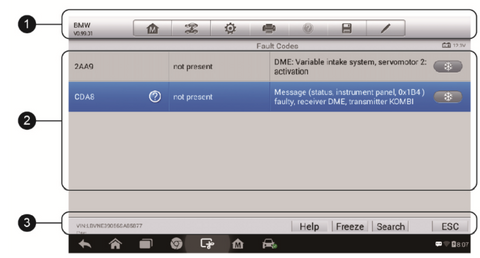
Figura 12 Esempio di schermata di lettura dei codici
Cancella codici
Dopo aver letto i codici recuperati dal veicolo e dopo aver effettuato alcune riparazioni, è possibile cancellare i codici dal veicolo utilizzando questa funzione. Prima di eseguire questa funzione, assicurarsi che la chiave di accensione del veicolo sia in posizione ON (RUN) a motore spento.
Per cancellare i codici
1. Toccare Cancella codici dal menu delle funzioni.
2. Viene visualizzato un messaggio di avviso per informare l'utente della perdita di dati quando viene applicata questa funzione. a) Toccare Sì per continuare. Una schermata di conferma viene visualizzata quando l'operazione è stata eseguita correttamente. b) Toccare No per uscire.
3. Toccare ESC nella schermata di conferma per uscire da Cancella codici.
4. Eseguire nuovamente la funzione Leggi codici per verificare se la cancellazione del codice è riuscita.
Dati in tempo reale
Quando questa funzione è selezionata, lo schermo visualizza l'elenco dei dati per il modulo selezionato. Gli articoli disponibili per qualsiasi modulo di controllo variano da un veicolo all'altro. I parametri vengono visualizzati nell'ordine in cui vengono trasmessi dall'ECM, quindi aspettati variazioni tra i veicoli.
Lo scorrimento dei gesti consente di spostarsi rapidamente nell'elenco dei dati. Basta scorrere lo schermo verso l'alto o verso il basso per individuare i dati desiderati. La figura seguente mostra una tipica schermata dei dati in tempo reale:

Figura 13 Esempio di schermata dei dati in tempo reale
Test attivo
La funzione Test attivo viene utilizzata per accedere ai test dei sottosistemi e dei componenti specifici del veicolo. I test disponibili variano a seconda del produttore, dell'anno e del modello e nel menu vengono visualizzati solo i test disponibili.
Durante un test attivo, il tester invia i comandi alla ECU per azionare gli attuatori. Questo test determina l'integrità del sistema o delle parti leggendo i dati della ECU del motore o monitorando il funzionamento degli attuatori, come la commutazione di un solenoide, relè o interruttore tra due stati operativi.
Selezionando Test attivo si apre un menu di opzioni di test che varia in base alla marca e al modello. Selezionando un'opzione di menu si attiva il test. Segui le istruzioni sullo schermo durante l'esecuzione dei test. Il contenuto e lo schema delle informazioni sullo schermo variano in base al tipo di test eseguito. Alcuni test di commutazione e di controllo variabile visualizzano i controlli di test attivi nella parte superiore dello schermo con le informazioni sul flusso di dati di seguito o viceversa.

Figura 14 Esempio di schermata del test attivo
4. Funzioni calde
La sezione Servizio è appositamente progettata per proVi offre un rapido accesso ai sistemi del veicolo per vari servizi programmati e prestazioni di manutenzione. La tipica schermata delle operazioni di servizio è costituita da una serie di comandi esecutivi guidati da menu. Seguendo le istruzioni sullo schermo per selezionare approopzioni di esecuzione priate, inserire valori o dati corretti ed eseguire le azioni necessarie, il sistema guiderà l'utente attraverso l'esecuzione completa di varie operazioni di servizio.
Le funzioni di servizio più comunemente eseguite includono:
- Servizio di ripristino dell'olio
- TPMS ProServizio di programmazione
- Servizio EPB
- Servizi ABS/SRS
- Servizio di calibrazione SAS
- Servizio di rigenerazione DPF
Servizio di ripristino dell'olio
Questa funzione consente di eseguire il ripristino del sistema Engine Oil Life, che calcola un intervallo di cambio ottimale della durata dell'olio in base alle condizioni di guida del veicolo e al clima. Il promemoria della durata dell'olio deve essere ripristinato ogni volta che si cambia l'olio, in modo che il sistema possa calcolare quando è necessario il successivo cambio dell'olio.
Servizio di monitoraggio della pressione dei pneumatici (TPMS).
Questa funzione consente di cercare rapidamente gli ID dei sensori dei pneumatici dalla ECU del veicolo, nonché di eseguire TPMS programmatura e ripristina proprocedure successive alla sostituzione dei sensori dei pneumatici.
Servizio di freno di stazionamento elettrico (EPB).
Questa funzione ha una moltitudine di usi per mantenere il sistema di frenatura elettronico in modo sicuro ed efficace. Le applicazioni includono la disattivazione e l'attivazione del sistema di controllo dei freni, l'assistenza con il controllo del liquido dei freni, l'apertura e la chiusura delle pastiglie dei freni e l'impostazione dei freni dopo la sostituzione del disco o della pastiglia, ecc.
Servizi ABS/SRS
Questa funzione consente di eseguire vari test bidirezionali per verificare le condizioni operative sia del sistema di frenatura antibloccaggio che del sistema di ritenuta supplementare, come lo spurgo automatico, il test del motore della pompa e il controllo delle informazioni del modulo, ecc.
Servizio del sensore dell'angolo di sterzata (SAS).
Questa funzione di servizio consente di eseguire la calibrazione per il sensore dell'angolo di sterzata, che memorizza in modo permanente l'attuale posizione del volante come posizione diritta nel sensore dell'angolo di sterzata EEPROM. Una volta completata con successo la calibrazione, la memoria guasti del sensore dell'angolo di sterzata viene cancellata automaticamente.
Servizio di rigenerazione DPF
La funzione di assistenza del filtro antiparticolato diesel esegue la rigenerazione proprocedura che è l'operazione di pulizia DPF per eliminare il blocco attraverso la combustione continua del particolato catturato nel filtro DPF. Se la spia DPF sul veicolo si accende e si completa con successo un ciclo di rigenerazione DPF, si noterà che la spia DPF si spegnerà automaticamente.
5. Operazioni OBD II generiche
Un'opzione di accesso rapido per la diagnosi del veicolo OBD II/EOBD è disponibile nella schermata del menu del veicolo. Questa opzione rappresenta un modo rapido per verificare la presenza di DTC, isolare la causa di una spia luminosa di malfunzionamento (MIL), controllare lo stato del monitor prima del test di certificazione delle emissioni, verificare le riparazioni ed eseguire una serie di altri servizi correlati alle emissioni. L'opzione di accesso diretto OBD viene utilizzata anche per testare veicoli conformi a OBD II/EOBD che non sono inclusi nel database di diagnostica.
Generale Procedere
Per accedere alla Diagnostica OBD II/EOBD funzioni
1. Toccare il pulsante dell'applicazione Diagnostica dal menu MaxiDAS Job. Viene visualizzato il menu del veicolo.
2. Toccare il pulsante EOBD. Ci sono due opzioni per stabilire la comunicazione con il veicolo.
- Scansione automatica: quando questa opzione è selezionata, lo strumento diagnostico tenta di stabilire la comunicazione utilizzando ciascuno protocol per determinare su quale sta trasmettendo il veicolo.
- Protocol – quando questa opzione è selezionata lo schermo apre un sottomenu di vari protocoli. Una comunicazione protocol è un modo standardizzato di comunicazione dati tra un ECM e uno strumento diagnostico. L'OBD globale può utilizzare diverse comunicazioni diverse protocoli.
3. Selezionare uno specifico protocol sotto il Proopzione tocol. Attendere che venga visualizzato il menu diagnostico OBD II.
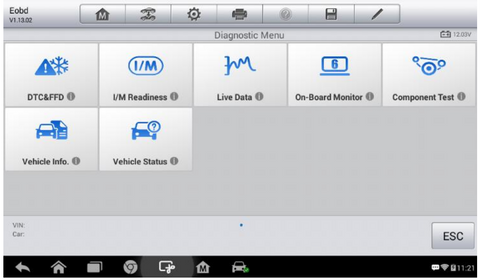
Figura 15 Esempio di menu diagnostico OBD II
4. Selezionare un'opzione di funzione per continuare.
- DTC e FFD
- Disponibilità I / M
- Dati in tempo reale
- Monitor del sensore di O2
- Monitor di bordo
- Test del componente
- Informazioni sul veicolo
- Stato del veicolo
Descrizioni delle funzioni
Questa sezione descrive le varie funzioni di ciascuna opzione diagnostica:
DTC e FFD
Quando questa funzione è selezionata, lo schermo visualizza un elenco di codici memorizzati e codici in sospeso. Quando i dati del fermo immagine di determinati DTC sono disponibili per la visualizzazione, sul lato destro dell'elemento DTC viene visualizzato un pulsante a forma di fiocco di neve. La funzione di cancellazione dei codici può essere applicata toccando il pulsante Cancella DTC nella parte inferiore dello schermo.
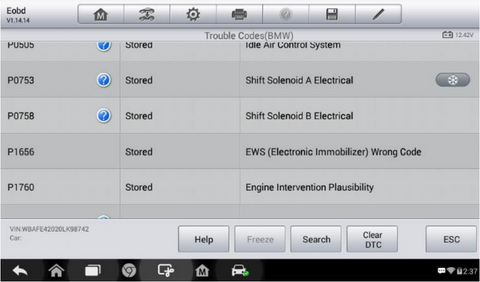
Figura 16 Esempio di schermata DTC e FFD
- Codici memorizzati
I codici memorizzati sono gli attuali DTC relativi alle emissioni dall'ECM del veicolo. I codici OBD II/EOBD hanno una priorità in base alla loro gravità di emissione con i codici di priorità più alta che sovrascrivono i codici di priorità più bassa. La priorità del codice determina l'accensione della MIL e la cancellazione dei codici procedura. I produttori classificano i codici in modo diverso, quindi aspettati di vedere differenze tra le marche.
- Codici in sospeso
Si tratta di codici le cui condizioni di impostazione sono state soddisfatte durante l'ultimo ciclo di guida, ma devono essere soddisfatte in due o più cicli di guida consecutivi prima che il DTC venga effettivamente impostato. L'uso previsto di questo servizio è assistere il tecnico dell'assistenza dopo la riparazione del veicolo e dopo aver cancellato le informazioni diagnostiche riportando i risultati del test dopo un ciclo di guida.
a) Se una prova non è riuscita durante il ciclo di guida, viene riportato il DTC associato a tale prova. Se l'errore in sospeso non si ripresenta entro 40-80 cicli di riscaldamento, l'errore viene cancellato automaticamente dalla memoria.
b) I risultati dei test riportati da questo servizio non indicano necessariamente un componente o un sistema difettoso. Se i risultati del test indicano un altro guasto dopo una guida aggiuntiva, viene impostato un DTC per indicare un componente o un sistema difettoso e il MIL si accende.
- Fermo
Nella maggior parte dei casi il frame memorizzato è l'ultimo DTC verificatosi. Alcuni DTC, che hanno un impatto maggiore sulle emissioni dei veicoli, hanno una priorità maggiore. In questi casi, il DTC con la priorità più alta è quello per il quale vengono conservati i record del fermo immagine. I dati del fermo immagine includono un'"istantanea" dei valori dei parametri critici nel momento in cui viene impostato il DTC.
- Cancella DTC
Questa opzione viene utilizzata per cancellare tutti i dati diagnostici relativi alle emissioni, come DTC, dati del fermo immagine e dati avanzati specifici del produttore dall'ECM del veicolo. Quando viene selezionata l'opzione Cancella codici, viene visualizzata una schermata di conferma per evitare la perdita accidentale di dati. Selezionare Sì nella schermata di conferma per continuare o No per uscire.
Disponibilità I / M
Questa funzione viene utilizzata per verificare la prontezza del sistema di monitoraggio. È una funzione eccellente da utilizzare prima di far ispezionare un veicolo per verificarne la conformità alle emissioni statali programmo. Selezionando Prontezza I/M si apre un sottomenu con due scelte:
- Dato che i DTC sono stati cancellati: mostra lo stato dei monitor dall'ultima volta che i DTC sono stati cancellati.
- Questo ciclo di guida: visualizza lo stato dei monitor dall'inizio del ciclo di guida corrente.
Dati in tempo reale
Questa funzione visualizza i dati PID in tempo reale dalla ECU. I dati visualizzati includono ingressi e uscite analogici, ingressi e uscite digitali e informazioni sullo stato del sistema trasmesse sul flusso di dati del veicolo.
Monitor del sensore di O2
Questa opzione consente il recupero e la visualizzazione dei risultati dei test del monitor del sensore O2 per gli ultimi test eseguiti dal computer di bordo del veicolo.
La funzione di test del monitoraggio del sensore O2 non è supportata dai veicoli che comunicano utilizzando una rete dell'area del controller (CAN). Per i risultati dei test di monitoraggio del sensore O2 dei veicoli dotati di CAN, fare riferimento a Monitor di bordo.
Monitor di bordo
Questa opzione consente di visualizzare i risultati dei test di On-Board Monitor. I test sono utili dopo la manutenzione o dopo aver cancellato la memoria del modulo di controllo di un veicolo.
Test del componente
Questo servizio consente il controllo bidirezionale dell'ECM in modo che lo strumento diagnostico sia in grado di trasmettere comandi di controllo per azionare i sistemi del veicolo. Questa funzione è utile per determinare se l'ECM risponde bene a un comando.
Informazioni sul veicolo
L'opzione visualizza il numero di identificazione del veicolo (VIN), l'identificazione della calibrazione e il numero di verifica della calibrazione (CVN) e altre informazioni del veicolo di prova.
7. Aggiornamento Autel MaxiDAS DS808K
L'applicazione di aggiornamento consente di scaricare l'ultimo software rilasciato. Gli aggiornamenti possono improMigliora le funzionalità delle applicazioni MaxiDAS, in genere aggiungendo nuovi test, nuovi modelli o applicazioni avanzate al database. Il Display Tablet ricerca automaticamente gli aggiornamenti disponibili per tutto il software MaxiDAS quando è connesso a Internet. Tutti gli aggiornamenti trovati possono essere scaricati e installati sul dispositivo. Questa sezione descrive l'installazione di un aggiornamento al sistema MaxiDAS. Viene visualizzato un messaggio di notifica se è disponibile un aggiornamento quando la funzione Centro notifiche è abilitata nell'applicazione Impostazioni.

Figura 17 Schermata di aggiornamento di esempio
8. Registrazione dei dati
La sezione Registrazione dati conserva le registrazioni di tutte le registrazioni dati inviate o non inviate (salvate) sul sistema diagnostico. Il personale di supporto riceve e proeliminare i report inviati tramite la piattaforma di supporto e rispedirli problem solutions entro 48 ore dalla corrispondente sessione di Data Logging, sulla quale è consentito anche un colloquio diretto con il personale di supporto.

Quanto sopra è l'intero contenuto del manuale di istruzioni per l'uso Autel MaxiDAS DS808K. In caso di domande durante l'uso, è possibile utilizzare il servizio post-vendita autel e proi professionisti risponderanno loro.

